平面设计软件是蛮多的——常用的PS,AI,CDR等等。每个软件都有不同之处,CDR软件对于编辑及修改的工具还是比较强大的,方便的。现在简单介绍一下:CDR教程:如何绘制立体的箭头?CorelDRAW工具的综合应用及编辑修改技巧!
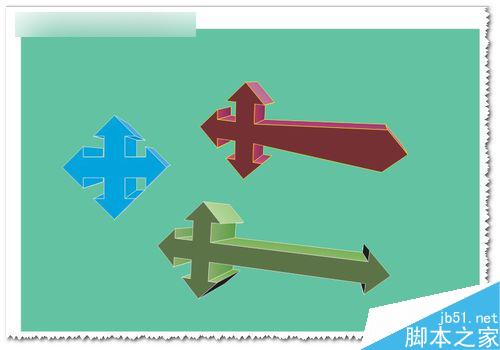
方法/步骤
1、打开该软件——找到箭头形状工具——选择一个你喜欢的箭头形状,按住CTRL拉出一个正的箭头形状。如图
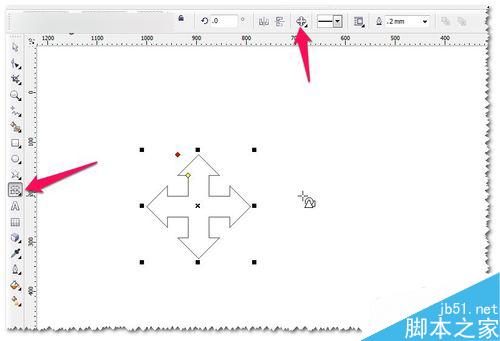
2、用这个图形做出立体效果——有时候要复制一个立体图形时,发现复制出来的只是原始的图形。这个是因为你只是选中了原始图形而进行复制的原因。如图
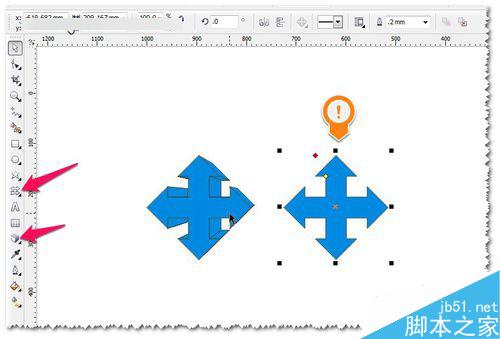
3、那么如果要复制整个立体图形怎么办呢?可以用框选或用点选立体效果部分就可以选中立体图形并进行复制的。如图
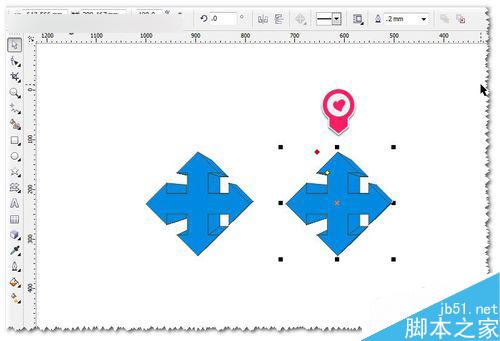
4、如果要对立体效果进行编辑及修改——也可以编辑及修改原始图形哦!!!如图
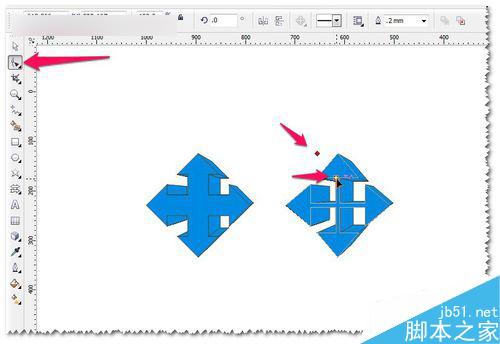
5、还可以对原始图形进入转曲哦——选中原始图形——按CTRL+q进行转曲。如图
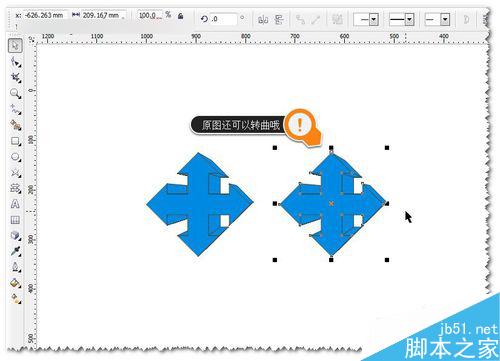
6、转曲后就可以对原始的图形进行更多的编辑——使用形状工具编辑及修改——选中节点进入拖拉变形。如图
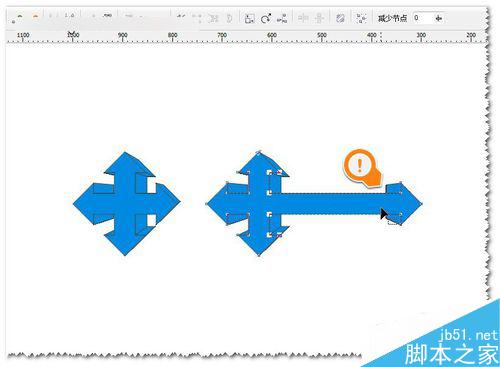
7、也可以改变颜色及使用形状工具对节的删除及添加来改变图形哦。如图
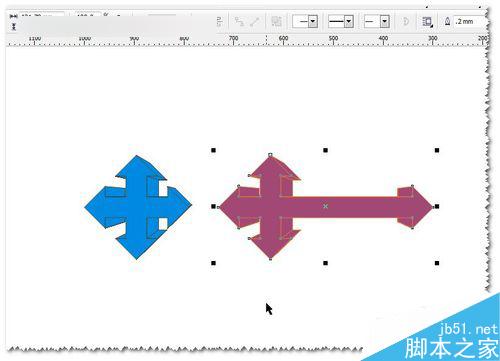
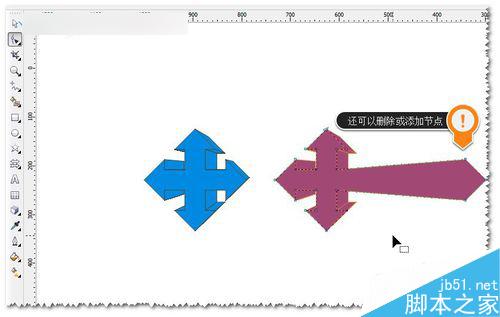
8、当然你还可以调节立体化工具中的各种参数及颜色来改变立体效果哦。如图
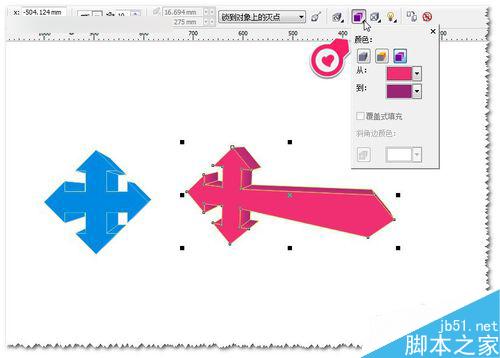
9、如果你对立体效果真的是不满意的话,还可以清除立体化效果——然后再重新设置。如图
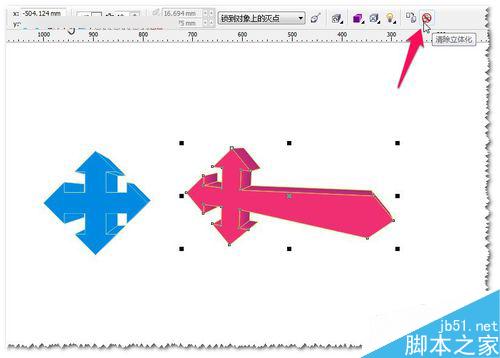
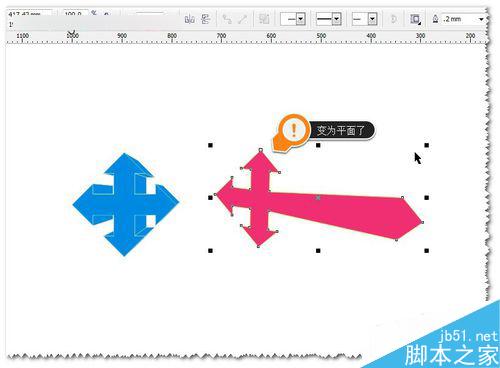
10、可以调节出各种各样的立体图案效果的。比如:各种颜色及箭头效果。
~~~多多练习吧。如图

以上就是CDR如何绘制立体的箭头方法,教程很基础,推荐到脚本之家,喜欢的朋友快快来学习吧!